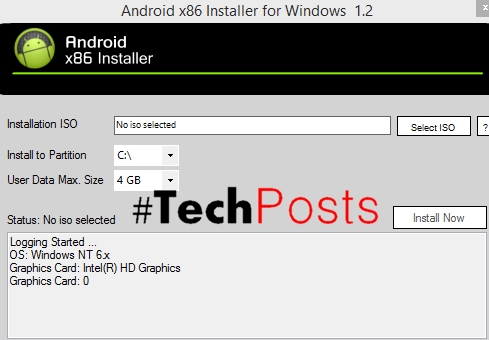De ghnáth, teastaíonn an t-ainm úsáideora a athrú i Windows 8.1 nuair a tharlaíonn sé go tobann go dtéann an t-ainm Coireallach agus an fillteán úsáideora céanna chun cinn nach dtosaíonn nó nach n-oibríonn roinnt clár agus cluichí de réir mar is gá (ach tá cásanna eile ann). Táthar ag súil go n-athróidh athrú ainm an úsáideora ainm fhillteán an úsáideora, ach ní mar sin atá sé - beidh gníomhartha eile ag teastáil uaidh seo. Féach freisin: Conas an fillteán úsáideora Windows 10 a athainmniú.
De ghnáth, teastaíonn an t-ainm úsáideora a athrú i Windows 8.1 nuair a tharlaíonn sé go tobann go dtéann an t-ainm Coireallach agus an fillteán úsáideora céanna chun cinn nach dtosaíonn nó nach n-oibríonn roinnt clár agus cluichí de réir mar is gá (ach tá cásanna eile ann). Táthar ag súil go n-athróidh athrú ainm an úsáideora ainm fhillteán an úsáideora, ach ní mar sin atá sé - beidh gníomhartha eile ag teastáil uaidh seo. Féach freisin: Conas an fillteán úsáideora Windows 10 a athainmniú.
Taispeánfaidh an treoir céim-ar-chéim seo duit conas ainm an chuntais áitiúil a athrú, mar aon le d'ainm sa chuntas Microsoft in Windows 8.1, agus ansin míneoidh tú go mion conas mar a thagann ainm an úsáideora chun cinn.
Tabhair faoi deara: an bealach is tapúla agus is éasca le déanamh in aon chéim amháin (mar shampla, d’fhéadfadh sé a bheith deacair do thosaitheoir ainm fillteáin úsáideora a athrú de láimh) - úsáideoir nua a chruthú (sínigh mar riarthóir é, agus scrios an sean-cheann mura bhfuil gá leis). Chun seo a dhéanamh, i Windows 8.1, sa phainéal ar dheis, roghnaigh "Settings" - "Athraigh socruithe ríomhaire" - "Cuntais" - "Cuntais eile" agus cuir ceann nua leis an ainm riachtanach (beidh ainm fillteáin an úsáideora nua mar an gcéanna leis an ainm atá sonraithe).
Ainm an chuntais áitiúil a athrú
Tá sé níos éasca ná riamh ainm do úsáideora a athrú má tá cuntas áitiúil á úsáid agat i Windows 8.1 agus is féidir é a dhéanamh ar bhealaí éagsúla, an ceann is soiléire ar dtús.
Ar an gcéad dul síos, téigh go dtí an Painéal Rialaithe agus oscail an mhír "Cuntais Úsáideora".

Ansin, roghnaigh "Athraigh ainm do chuntais", cuir isteach ainm nua agus cliceáil "Athainmnigh". Déantar é seo. Chomh maith leis sin, mar riarthóir ríomhaire, is féidir leat ainmneacha cuntas eile a athrú (an mhír "Bainistigh cuntas eile" i "Cuntais Úsáideora").

Is féidir ainm úsáideora áitiúil a athrú freisin ar an líne ordaithe:
- Rith an t-ordú go pras mar Riarthóir.
- Cuir isteach an t-ordú wmic useraccount áit a athainmníonn ainm = "Seanainm" "Ainm Nua"
- Brúigh Iontráil agus, breathnaigh ar thoradh an ordaithe.
Má fheiceann tú an méid a thaispeántar sa screenshot, déantar an t-ordú go rathúil agus tá an t-ainm úsáideora athraithe.

Níl an bealach deireanach chun an t-ainm a athrú i Windows 8.1 oiriúnach ach do leaganacha Gairmiúla agus Corparáideacha: is féidir leat Úsáideoirí agus Grúpaí Áitiúla a oscailt (Buaigh + R agus lusrmgr.mscéalta), cliceáil faoi dhó ar an ainm úsáideora agus é a athrú san fhuinneog a osclaíonn.

Is é an fhadhb a bhaineann leis na bealaí chun an t-ainm úsáideora a athrú ná go n-athraíonn an t-ainm taispeána a fheiceann tú ar an scáileán fáilte nuair a logálann tú isteach i Windows, mar sin má leanann tú roinnt spriocanna eile, ní oibríonn an modh seo.
Athraigh an t-ainm sa chuntas Microsoft
Más gá duit an t-ainm a athrú sa chuntas Microsoft ar líne in Windows 8.1, is féidir leat é seo a dhéanamh mar seo a leanas:
- Oscail an painéal Charms ar dheis - Options - Athraigh socruithe ríomhaire - Cuntais.
- Faoi ainm do chuntais, cliceáil ar "Socruithe Casta Casta ar an Idirlíon."

- Ina dhiaidh sin, osclóidh brabhsálaí le socruithe do chuntais (más gá, pas fíordheimhniú), áit ar féidir leat d'ainm taispeána a athrú i measc rudaí eile.

Mar sin réidh, anois tá d'ainm difriúil.
Conas fillteán ainm úsáideora Windows 8.1 a athrú
Mar a scríobh mé thuas, is éasca ainm fhillteán an úsáideora a athrú trí chuntas nua a chruthú leis an ainm ceart, agus cruthófar gach fillteán riachtanach go huathoibríoch.
Más gá duit an fillteán a athainmniú ó úsáideoir atá ann cheana féin, seo na céimeanna a chabhróidh leat é seo a dhéanamh:
- Beidh cuntas riarthóra áitiúil eile de dhíth ort ar an ríomhaire. Mura bhfuil aon cheann ann, cuir é trí "Socruithe ríomhaire a athrú" - "Cuntais". Roghnaigh cuntas áitiúil a chruthú. Ansin, tar éis dó a bheith cruthaithe, téigh go dtí an Painéal Rialaithe - Cuntais Úsáideora - Bainistigh cuntas eile. Roghnaigh an t-úsáideoir cruthaithe, ansin cliceáil "Athraigh cineál an chuntais" agus suiteáil "Riarthóir".

- Logáil isteach faoi chuntas riarthóra seachas an t-ainm fillteáin a athróidh é (má chruthaítear é, mar a thuairiscítear i mír 1, ansin faoin gceann nua-chruthaithe).
- Oscail an fillteán C: Úsáideoirí agus athainmnigh an fillteán ar mian leat a ainm a athrú (deaschliceáil leis an luch - athainmnigh. Má theip ar an athainmniú, déan an rud céanna i mód sábháilte).

- Tosaigh an eagarthóir clárlainne (brúigh Win + R, iontráil regedit, brúigh Iontráil).
- Oscail Eagarthóir na Clárlainne, oscail an HKEY_LOCAL_MACHINE BOGEARRAÍ Alt Microsoft Windows NT Próifíl an Choimisinéara agus faigh an fo-alt a fhreagraíonn don úsáideoir, ainm an fhillteáin a bhfuilimid ag athrú ina leith.

- Deaschliceáil ar pharaiméadar "ProfileImagePath", roghnaigh "Edit" agus ainm fillteán nua a shonrú, cliceáil "OK."
- Eagarthóir Cláir Scoir.
- Brúigh Win + R, iontráil netplwiz agus brúigh Iontráil. Roghnaigh an t-úsáideoir (a bhfuil tú ag athrú), cliceáil "Airíonna" agus athraigh a ainm más gá agus mura ndearna tú amhlaidh ag tús an teagaisc seo. Moltar freisin go n-aithneofaí "iontráil ainm úsáideora agus pasfhocal".

- Cuir na hathruithe i bhfeidhm, logáil amach as cuntas an riarthóra ina ndearnadh é agus, gan an cuntas atá á athrú a chur isteach, atosaigh an ríomhaire.
Tar éis duit an t-athrá a dhéanamh, nuair a logálann tú isteach i do sheanchuntas Windows 8.1, bainfear úsáid as an bhfillteán leis an ainm nua agus leis an ainm úsáideora nua ann, gan aon fo-iarsmaí (cé gur féidir leat socruithe na gcuma a athshocrú). Mura bhfuil an cuntas riarthóra a cruthaíodh go sonrach le haghaidh na n-athruithe seo de dhíth ort a thuilleadh, is féidir leat é a scriosadh trí Painéal Rialaithe - Cuntais - Cuntas eile a bhainistiú - Scrios an cuntas (nó ag rith netplwiz).